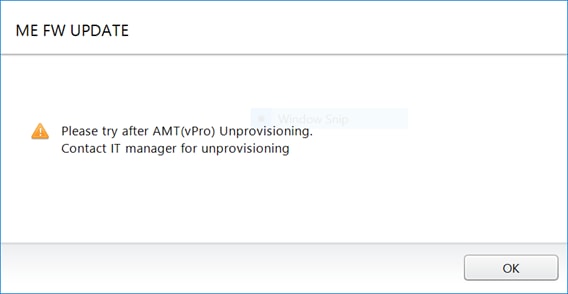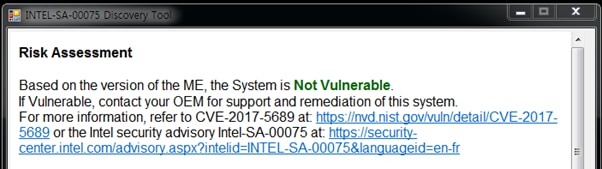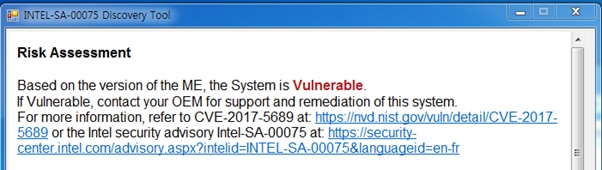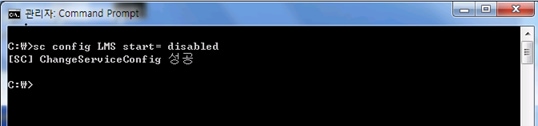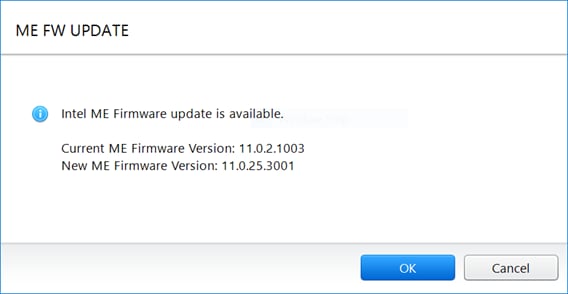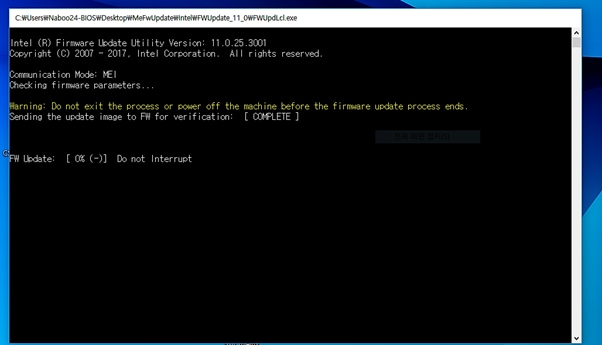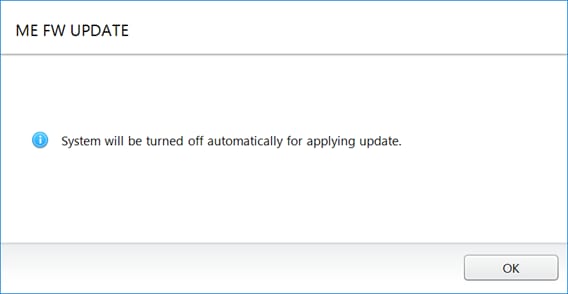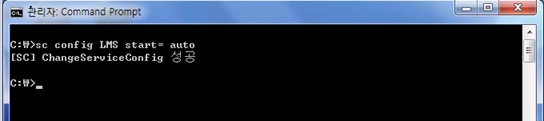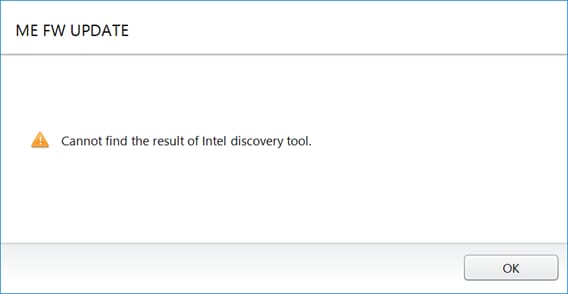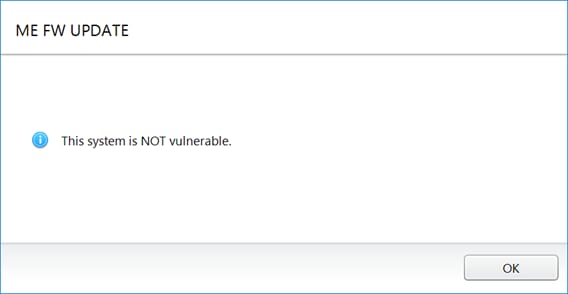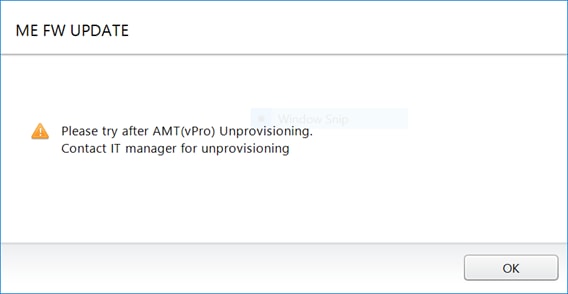● Обзор проблемы
- Во встроенном ПО Intel® Active Management Technology (AMT), Intel® Standard Manageability (ISM) и Intel® Small Business Technology версий 6.x, 7.x, 8.x, 9.x, 10.x, 11.0, 11.5 и 11.6 существует уязвимость, позволяющая непривилегированному злоумышленнику получить контроль над функциями управления, предлагаемыми этими продуктами, посредством несанкционированного повышения привилегий. Данная уязвимость не встречается в бытовых ПК на базе процессоров Intel со встроенным ПО потребительского класса, серверах Intel со встроенным ПО Intel® Server Platform Services (Intel® SPS), а также рабочих станциях на базе процессоров Intel® Xeon® Processor E3 и Intel® Xeon® Processor E5 со встроенным ПО Intel® SPS.
-
https://security-center.intel.com/advisory.aspx?intelid=INTEL-SA-00075&languageid=en-fr
● Рекомендации по устранению
- Некоторые системы Samsung поддерживают технологии Intel® AMT и Intel® SBT.
- Проверьте уязвимость своей системы.
● Список целевых моделей
|
NP200B4C-A01MX
|
NP400B4C-EG1CN
|
NP400B5C-S05CN
|
NP600B4B-S02CN
|
NP600B5B-S01TR
|
|
NP200B4C-BB1BR
|
NP400B4C-S01CH
|
NP600B4B-A01CL
|
NP600B4B-S02MX
|
NP600B5B-S01UK
|
|
NP200B4C-EG1CN
|
NP400B4C-S01CN
|
NP600B4B-A01UK
|
NP600B4C-A01FR
|
NP600B5B-S01US
|
|
NP200B4C-S01CN
|
NP400B5C-A01FR
|
NP600B4B-A01US
|
NP600B4C-A01MX
|
NP600B5B-S02CN
|
|
NP200B5C-A01AE
|
NP400B5C-A01IT
|
NP600B4B-A02CH
|
NP600B4C-A01RU
|
NP600B5B-S02ES
|
|
NP200B5C-A01IN
|
NP400B5C-A01PL
|
NP600B4B-AA1IL
|
NP600B4C-A01US
|
NP600B5B-S02FR
|
|
NP200B5C-A02AE
|
NP400B5C-A01UK
|
NP600B4B-AD1BR
|
NP600B4C-AA1IL
|
NP600B5B-S02UK
|
|
NP200B5C-S01AE
|
NP400B5C-A01ZA
|
NP600B4B-AZ1BE
|
NP600B4C-BB1BR
|
NP600B5B-S03FR
|
|
NP400B4C-A01CO
|
NP400B5C-A02FR
|
NP600B4B-AZ1DE
|
NP600B4C-EG1CN
|
NP600B5B-S03UK
|
|
NP400B4C-A01DE
|
NP400B5C-A02IT
|
NP600B4B-AZ1ES
|
NP600B4C-S01CN
|
NP600B5C-H01DE
|
|
NP400B4C-A01ES
|
NP400B5C-A02SE
|
NP600B4B-AZ1FR
|
NP600B5B-A01UK
|
NP600B5C-S01BE
|
|
NP400B4C-A01FR
|
NP400B5C-A02UK
|
NP600B4B-AZ1RO
|
NP600B5B-AZ1DE
|
NP600B5C-S01CH
|
|
NP400B4C-A01IL
|
NP400B5C-A02ZA
|
NP600B4B-AZ1UK
|
NP600B5B-AZ1GR
|
NP600B5C-S01CN
|
|
NP400B4C-A01IT
|
NP400B5C-A03DE
|
NP600B4B-AZ1ZA
|
NP600B5B-AZ1ID
|
NP600B5C-S01SE
|
|
NP400B4C-A01MX
|
NP400B5C-A04DE
|
NP600B4B-AZ2DE
|
NP600B5B-AZ1PT
|
NP600B5C-S01UK
|
|
NP400B4C-A01PL
|
NP400B5C-FDCRU
|
NP600B4B-H01FR
|
NP600B5B-AZ1TR
|
NP600B5C-S02BE
|
|
NP400B4C-A01RU
|
NP400B5C-H01DE
|
NP600B4B-H01IT
|
NP600B5B-AZ3DE
|
NP600B5C-S02DE
|
|
NP400B4C-A01SE
|
NP400B5C-H02DE
|
NP600B4B-HC1DE
|
NP600B5B-HC1DE
|
NP600B5C-S02SE
|
|
NP400B4C-A01UK
|
NP400B5C-S01IT
|
NP600B4B-HC2DE
|
NP600B5B-HC2DE
|
NP600B5C-S03DE
|
|
NP400B4C-A02CN
|
NP400B5C-S01ZA
|
NP600B4B-S01CN
|
NP600B5B-HC3DE
|
|
|
NP400B4C-A02CO
|
NP400B5C-S02CH
|
NP600B4B-S01DE
|
NP600B5B-S01CN
|
|
|
NP400B4C-A02ES
|
NP400B5C-S03CN
|
NP600B4B-S01MX
|
NP600B5B-S01DE
|
|
|
NP400B4C-A02IT
|
NP400B5C-S04CN
|
NP600B4B-S01TR
|
NP600B5B-S01NL
|
|
● ? Обновление ME в системах Samsung vPro и SMB.
Шаг 1) Произведите деинициализацию, если пользователь или системный администратор выполнил инициализацию ПК.
Этот шаг можно пропустить и перейти к следующему, если инициализация ПК не выполнялась.
Шаг 2) Загрузите и установите инструментальное средство для диагностики.
URL-адрес для загрузки инструментального средства для диагностики: :
https://downloadcenter.intel.com/download/26755
Шаг 3) Запустите файл Intel-SA-00075-GUI.exe
Для выполнения файла Intel-SA-00075-GUI.exe требуется платформа .NET Framework.
Если в системе отсутствует данная платформа, установите ее и повторно запустите инструментальное средство для диагностики.
Шаг 4) Просмотрите отчет ≪Risk Assessment≫ (Оценка рисков).
Если отображается надпись ≪Not Vulnerable≫ (Неуязвимая), как показано ниже, система защищена.
Обновление встроенного ПО ME не требуется. Перейдите к шагу 11.
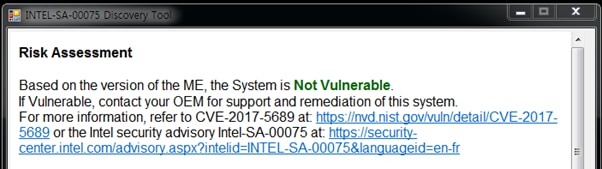
Если отображается надпись ≪Vulnerable≫ (Уязвимая), как показано ниже, защита системы нарушена.
Необходимо обновить встроенное ПО ME. Перейдите к шагу 5.
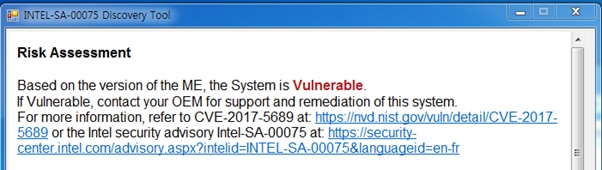
Шаг 5) Выполните останов службы локального управления (LMS).
Процедура останова службы LMS
1. Выполните команду cmd, чтобы открыть окно DOS.
2. Введите команду sc config LMS start= disabled, а затем нажмите клавишу Enter.
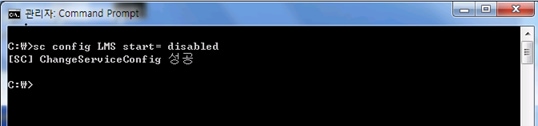
3. Выполните перезагрузку системы.
Шаг 6)Загрузите инструментальное средство Samsung для обновления ME, воспользовавшись приведенным ниже URL-адресом.
http://orcaservice.samsungmobile.com/filedownloader.aspx?Type=PATCH&filename=BASW-A1297A01.ZIP
Шаг 7) Распакуйте загруженный архив с инструментальным средством для обновления ME (BASW-A1297A01.ZIP),а затем запустите файл MeFirmwareUpdateHelper.exe
В окне программы отображается текущая версия встроенного ПО Intel ME и версия для обновления.
Нажмите OK, чтобы запустить обновление.
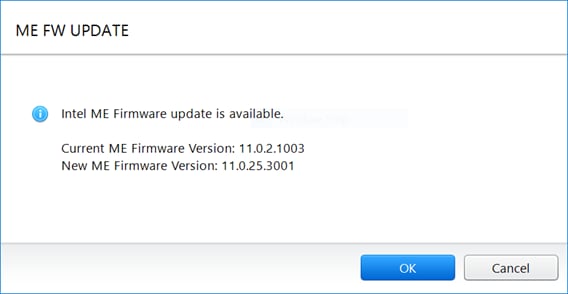
Не выполняйте на ПК каких-либо действий во время обновления.
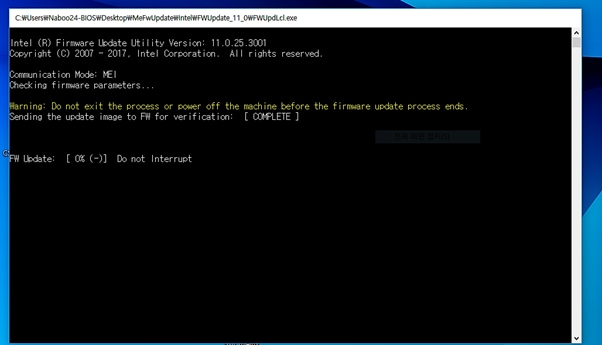
Шаг 8) После завершения обновления будет выведено следующее сообщение.
Нажмите OK. Система будет выключена. После этого включите систему.
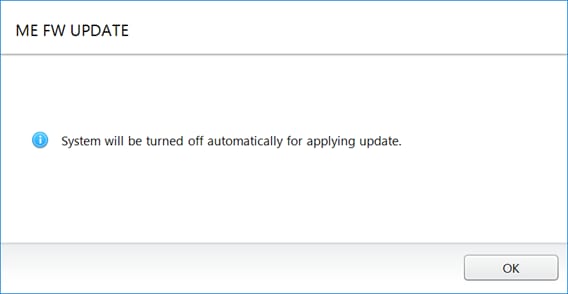
Шаг 9) Запустите службу LMS.
Процедура запуска службы LMS
1. Выполните команду cmd, чтобы открыть окно DOS.
2. Введите команду sc config LMS start= auto, а затем нажмите клавишу Enter.
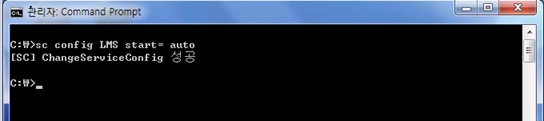
3. Выполните перезагрузку системы.
Шаг 10)Выполните инициализацию, если требуется использовать функцию vPro.
Для выполнения инициализации обратитесь к системному администратору.
Шаг 11) Конец
-
Вопросы и ответы:
#1. Убедитесь, что инструментальное средство для диагностики Intel функционирует надлежащим образом.
Если в системе не установлена платформа .NET Framework, использование данного инструментального средства невозможно.
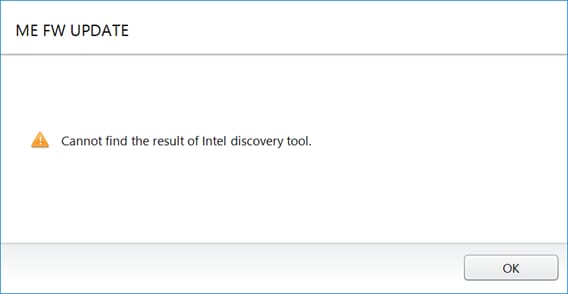
#2. Если встроенное ПО данной системы не подлежит обновлению или обновление уже выполнено,отображается следующее сообщение.Это сообщение также отображается, если инструментальному средству для диагностики Intel не удается определить состояние встроенного ПО ME.
Проверьте уязвимость (Vulnerable) или неуязвимость (Not Vulnerable) системы с помощью инструментального средства для диагностики Intel.
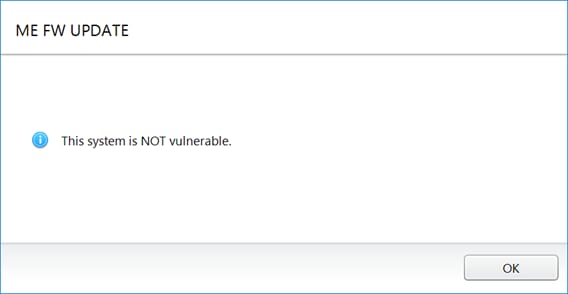
#3) Если система инициализирована для работы с AMT(vPro), сначала следует выполнить ее деинициализацию.
При запуске MeFirmwareUpdateHelper.exe в инициализированной системе отображается следующее сообщение.